Colar texto no Word sem formatação
Por padrão, o Microsoft Word(Microsoft Word) tenta preservar os estilos de texto copiados de uma fonte fora do Word . Se você não quiser remover manualmente as informações de estilo depois de colar o texto no Word , há uma maneira de fazer com que o Word cole o texto de uma fonte externa sem formatação por padrão.
Para este exemplo, copiamos o texto de um artigo no site Help Desk Geek . Realce o texto, clique com o botão direito do mouse no texto e selecione Copiar(Copy) no menu pop-up.

Quando colamos o texto no Word , a formatação do artigo foi preservada.

Word Colar apenas como texto
Para colar o texto somente quando copiado de uma fonte externa, selecione Opções(Options) na guia Arquivo .(File)
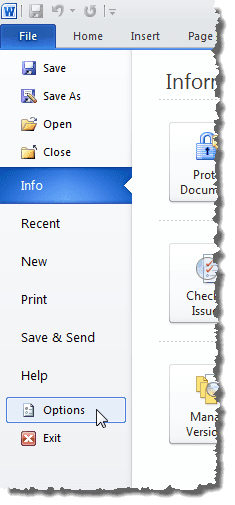
Na caixa de diálogo Opções do Word , clique no botão (Word Options)Avançado(Advanced) no painel esquerdo.
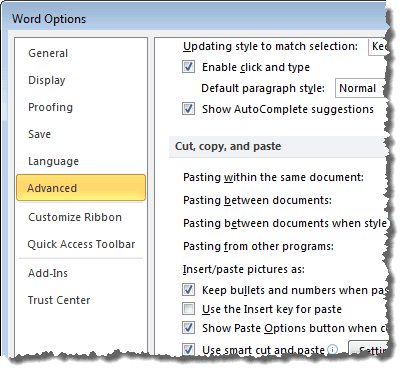
Role para baixo até a seção Recortar, copiar e colar(Cut, copy, and paste) . Selecione Manter somente texto(Keep Text Only) na lista suspensa para Colar de outros programas(Pasting from other programs) . Você pode alterar todos eles se quiser, como eu fiz, mas os valores padrão devem funcionar bem para a maioria das pessoas.

Clique em OK para aceitar suas alterações e feche a caixa de diálogo Opções do Word .(Word Options)

Copie o texto da fonte externa novamente e cole-o no Word . O texto é colado sem a formatação.
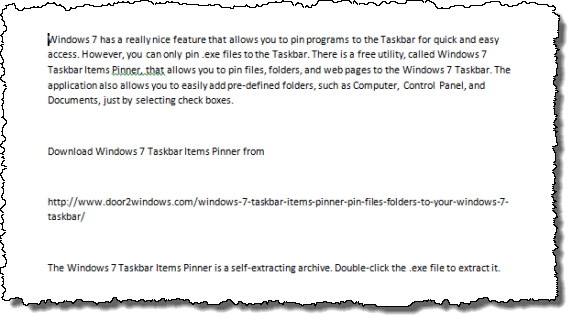
NOTA:(NOTE:) Essas configurações não afetarão o texto já na área de transferência que você copiou anteriormente. Depois de alterar essas configurações, você deve copiar o texto desejado novamente antes de colá-lo no Word . Portanto, agora você não precisa mais copiar tudo para o Bloco(Notepad) de Notas antes de copiá-lo de lá para o Word . Aproveitar!
Related posts
Gerar texto aleatório ou texto Lorem Ipsum no MS Word
Use o Spike para recortar e colar vários itens de texto no Word
Como localizar e substituir texto no Microsoft Word
Como corrigir erro de marcador não definido no Word
Como adicionar notas de rodapé no Word
Como inserir uma marca d'água no Word e no Google Docs
Como personalizar a função Colar do Word
Como criar e executar uma macro no Word
Faça o OpenOffice Writer parecer e funcionar mais como o Microsoft Word
Como abrir o Word e o Excel no modo de segurança
Alterar as margens padrão usadas em novos documentos do Word
Como limpar a lista de arquivos abertos recentemente no Word
Como inserir uma linha horizontal no Microsoft Word
Como desenhar no Microsoft Word
Como recuperar um documento do Word
5 maneiras de converter texto em números no Excel
Como mesclar vários documentos do Word juntos
Como converter um documento do Word para PDF
Corrigir o erro "O Word não pode iniciar o conversor MSWRD632.WPC/SSPDFCG_x64.CNV"
Como encontrar e substituir palavras no MS Word e no Google Docs
